一键重装系统失败进不了系统?
装系统重启后不引导一、你是不是装机时分区格式化C盘了?二、没有启动引导原因有四,(1)C盘没有激活。解决办法:重新激活C盘。(2)装的系统启动文件有坏的。解决办法:换个装机系统装机,建议你,重装系统前把C盘格式化一下再装系统可解决硬盘有逻辑坏道问题。(3)磁盘0磁道0扇区有问题。解决办法:重新低格式化C 盘。(4)c盘没有设置成主分区,进PQ分区软件把c盘设置成主分区,并且激活就可以了。三、BIOS设置硬盘不是第一启动项。解决办法:进BIOS设置硬盘第一启动。四、系统装的不完整。解决方法:重装系统五、因为你设置的第一启动盘是u盘,或者cd,装机后忘记把硬盘设为第一启动项。解决方法:进BIOS把硬盘设为第一启动项。六、硬盘有坏道。解决方法:装系统前把c盘格式化一下再装系统。七、重现下载原版安装版只包含纯净操作系统,不包括任何第三方软件及硬件驱动,它适合任何电脑的安装,不用担心驱动不兼容的问题。
系统停止在启动界面、系统瘫痪、崩溃或者蓝屏的修复方法: 1、开机不断点击F8键,进入系统操作选单,选“最后一次正确配置”,重启电脑,看能否解决。2、开机不断点击F8键,进入系统操作选单,选“安全模式”,如能成功进入,依次单击“开始”→“所有程序”→“附件”→“系统工具”→“系统还原”,出现“系统还原对话框”,选择“恢复我的计算机到一个较早的时间”。 这样可以用Windows系统自带的系统还原功能,还原到以前能正常开机的时候一个还原点。(如果有的话)3、用系统安装光盘盘,放入光驱,重启电脑,进入光盘安装系统状态,等到启动界面闪过后,不要选安装系统,而是选修复系统,对目前系统进行修复(可能会运行很长时间,2-4小时都可能),耐心等待修复完成,看看是否能解决问题。如以上3个方法都无效,只能重装系统。建议你用”电脑店超级U盘启动盘制作工具V6.2(UEFI启动体验版)“制作U盘启动盘或者光盘启动盘来安装操作系统。为了顺利安装系统,不会中途卡机和当机,你必须先把你的所要安装系统的分区进行格式化,如果硬盘内有一两个系统恢复和保护性分区,它会阻止安装非本机OEM的系统,解决方法:就是彻底删除系统分区,并删除所有恢复性或保护性的小分区(一般大小为100--500M),再安装系统。最流行的的系统安装方法:用U盘做成系统启动安装盘首先要下载一个操作系统镜像文件可以在下面下载Windows各版本的操作系统,里面还有详细的电脑系统安装教程,:ghost系统基地www.ghost008.com这是目前最好的,最全的。资源最丰富,最安全的操作系统下载网站,下载你所需系统镜像文件(一般格式为:ISO)。具体方法:准备好一个等于或者大于4GB的U盘,先完成格式化。a、从电脑店U盘工具官方网站u.diannaodian.com (前面加:http://)-下载”电脑店超级U盘启动盘制作工具V6.1(UEFI启动体验版)“。b、运行程序之前请尽量关闭杀毒软件和安全类软件(本软件涉及对可移动磁盘的读写操作,部分杀软的误报可能会导致制作失败!)下载完成之后Windows XP系统下直接双击运行即可,Windows Vista或Windows7/8系统请点右键以管理员身份运行。U盘启动安装盘的具体制作:1. 默认模式:默认模式1.1:打开主程序,插入U盘/SD卡等可移动设备,在磁盘列表里会自动列出当前电脑中所有的可移动磁盘的盘符、型号、容量等信息。默认模式1.2:选择你要制作启动的可移动磁盘,启动模式USB-HDD或USB-ZIP可选,默认采用USB-HDD模式。(chs模式主要针对某些不能检测的Bios,一般不需要勾选此项!如果你想把U盘剩余部分转成NTFS格式可以勾选NTFS选项,注意:格式化成NTFS会影响U盘启动部分功能的使用,除非需要存储超过4G的单文件,否则不建议勾选此项!)默认模式1.3:尽量退出杀毒软件和安全类软件以免制作失败,点击“一键制作启动U盘”按钮,程序会提示是否继续,确认所选U盘无重要数据后点是开始制作.(注意:使用电脑店U盘启动盘制作工具2.0以及之前版本制作过的U盘如果制作失败请先执行初始化U盘)默认模式1.4:制作过程根据电脑配置和U盘芯片的不同耗时长短也不同,请耐心等待。制作完成后正确设置电脑BIOS即可从U盘启动了。为了验证U盘启动制作是否成功,可以运行模拟启动。注:模拟启动仅供测试U盘启动是否制作成功,不可用于测试内部DOS和PE系统。2. ISO模式:ISO模式2.1:切换到ISO模式或者直接点击主程序左上角的ISO制作,程序会切换到ISO制作界面。ISO模式2.2:点击“一键制作启动U盘”按钮后程序会在“D:电脑店ISO”文件夹下创建DND.ISO镜像。ISO模式2.3:打开ISO模式的一键制作启动U盘,点击ISO模式里的按钮,按照图中推荐选项进行选择,最后点击写入按钮等待写入完成。(如需刻录光盘,点击“刻录光盘”按钮进行刻录操作!)注:ISO模式同样支持将Win7或者Win8系统镜像写入U盘做成系统安装盘。按以上步骤制作好U盘的系统安装盘,即可安装Win7或者Win8系统了。小注:把U盘设置为第一启动顺位设备的方法1:开启电脑,根据开机的时候,刚一闪过的第一次开机画面,在屏幕下方显示的白色提示文字,一般是出现“DEL”,那么按下 “del(delete)”键;如果是别的,根据提示可以尝试按F2、F8、F10、F12等等,就可以进入BIOS 。因为各种型号的电脑根据主板的不同,BIOS设置也略有不同,你先在里面菜单里找到带有“BOOT”字样的这一大项,然后进入细项,选择里面的,First Boot:这个的意思就是电脑启动的第一引导驱动,就在这里选择(用上下箭头,或者屏幕下方有英文提示)”USB“字样的设备,然后按F10保存后重新启动,当电脑重启后,里有可以支持的U盘启动盘时,会在屏幕上面显示进入U盘的系统安装界面。把U盘设置为第一启动顺位设备的方法2:开启电脑,根据开机第一个启动画面,在电脑最下方的显示的提示,不停地F9(也可能是F2或者F12),可进入快速启动设备选择项菜单,在菜单里选择:”USB“字样的设备,也可进入U盘启动引导。(进入步骤同方法1)通过U盘安装系统的过程基本是傻瓜式的,按照系统安装界面的提示步骤一步步执行即可,很简单,亦不在此赘述。)最后,如果重装系统之后,还是出现此种故障,那就是你的电脑硬件有问题了。 一般是:主板、内存或者显卡坏了 都可能造成此种故障。请去电脑店找专业人士检查维修。
运行一键重装系统 会损坏原来的系统。如果失败的话就会进不了原来的系统了。回答完毕,请采纳
一建中专系统失败进不了系统,因为那只是你内存的变小而加上内存条的使用,你就可以让他重装在加入你的这些行列可以重新的在进行使用加入你的这些行列,可以重新的再进行使用,这样你才能完全的得到你的
系统停止在启动界面、系统瘫痪、崩溃或者蓝屏的修复方法: 1、开机不断点击F8键,进入系统操作选单,选“最后一次正确配置”,重启电脑,看能否解决。2、开机不断点击F8键,进入系统操作选单,选“安全模式”,如能成功进入,依次单击“开始”→“所有程序”→“附件”→“系统工具”→“系统还原”,出现“系统还原对话框”,选择“恢复我的计算机到一个较早的时间”。 这样可以用Windows系统自带的系统还原功能,还原到以前能正常开机的时候一个还原点。(如果有的话)3、用系统安装光盘盘,放入光驱,重启电脑,进入光盘安装系统状态,等到启动界面闪过后,不要选安装系统,而是选修复系统,对目前系统进行修复(可能会运行很长时间,2-4小时都可能),耐心等待修复完成,看看是否能解决问题。如以上3个方法都无效,只能重装系统。建议你用”电脑店超级U盘启动盘制作工具V6.2(UEFI启动体验版)“制作U盘启动盘或者光盘启动盘来安装操作系统。为了顺利安装系统,不会中途卡机和当机,你必须先把你的所要安装系统的分区进行格式化,如果硬盘内有一两个系统恢复和保护性分区,它会阻止安装非本机OEM的系统,解决方法:就是彻底删除系统分区,并删除所有恢复性或保护性的小分区(一般大小为100--500M),再安装系统。最流行的的系统安装方法:用U盘做成系统启动安装盘首先要下载一个操作系统镜像文件可以在下面下载Windows各版本的操作系统,里面还有详细的电脑系统安装教程,:ghost系统基地www.ghost008.com这是目前最好的,最全的。资源最丰富,最安全的操作系统下载网站,下载你所需系统镜像文件(一般格式为:ISO)。具体方法:准备好一个等于或者大于4GB的U盘,先完成格式化。a、从电脑店U盘工具官方网站u.diannaodian.com (前面加:http://)-下载”电脑店超级U盘启动盘制作工具V6.1(UEFI启动体验版)“。b、运行程序之前请尽量关闭杀毒软件和安全类软件(本软件涉及对可移动磁盘的读写操作,部分杀软的误报可能会导致制作失败!)下载完成之后Windows XP系统下直接双击运行即可,Windows Vista或Windows7/8系统请点右键以管理员身份运行。U盘启动安装盘的具体制作:1. 默认模式:默认模式1.1:打开主程序,插入U盘/SD卡等可移动设备,在磁盘列表里会自动列出当前电脑中所有的可移动磁盘的盘符、型号、容量等信息。默认模式1.2:选择你要制作启动的可移动磁盘,启动模式USB-HDD或USB-ZIP可选,默认采用USB-HDD模式。(chs模式主要针对某些不能检测的Bios,一般不需要勾选此项!如果你想把U盘剩余部分转成NTFS格式可以勾选NTFS选项,注意:格式化成NTFS会影响U盘启动部分功能的使用,除非需要存储超过4G的单文件,否则不建议勾选此项!)默认模式1.3:尽量退出杀毒软件和安全类软件以免制作失败,点击“一键制作启动U盘”按钮,程序会提示是否继续,确认所选U盘无重要数据后点是开始制作.(注意:使用电脑店U盘启动盘制作工具2.0以及之前版本制作过的U盘如果制作失败请先执行初始化U盘)默认模式1.4:制作过程根据电脑配置和U盘芯片的不同耗时长短也不同,请耐心等待。制作完成后正确设置电脑BIOS即可从U盘启动了。为了验证U盘启动制作是否成功,可以运行模拟启动。注:模拟启动仅供测试U盘启动是否制作成功,不可用于测试内部DOS和PE系统。2. ISO模式:ISO模式2.1:切换到ISO模式或者直接点击主程序左上角的ISO制作,程序会切换到ISO制作界面。ISO模式2.2:点击“一键制作启动U盘”按钮后程序会在“D:电脑店ISO”文件夹下创建DND.ISO镜像。ISO模式2.3:打开ISO模式的一键制作启动U盘,点击ISO模式里的按钮,按照图中推荐选项进行选择,最后点击写入按钮等待写入完成。(如需刻录光盘,点击“刻录光盘”按钮进行刻录操作!)注:ISO模式同样支持将Win7或者Win8系统镜像写入U盘做成系统安装盘。按以上步骤制作好U盘的系统安装盘,即可安装Win7或者Win8系统了。小注:把U盘设置为第一启动顺位设备的方法1:开启电脑,根据开机的时候,刚一闪过的第一次开机画面,在屏幕下方显示的白色提示文字,一般是出现“DEL”,那么按下 “del(delete)”键;如果是别的,根据提示可以尝试按F2、F8、F10、F12等等,就可以进入BIOS 。因为各种型号的电脑根据主板的不同,BIOS设置也略有不同,你先在里面菜单里找到带有“BOOT”字样的这一大项,然后进入细项,选择里面的,First Boot:这个的意思就是电脑启动的第一引导驱动,就在这里选择(用上下箭头,或者屏幕下方有英文提示)”USB“字样的设备,然后按F10保存后重新启动,当电脑重启后,里有可以支持的U盘启动盘时,会在屏幕上面显示进入U盘的系统安装界面。把U盘设置为第一启动顺位设备的方法2:开启电脑,根据开机第一个启动画面,在电脑最下方的显示的提示,不停地F9(也可能是F2或者F12),可进入快速启动设备选择项菜单,在菜单里选择:”USB“字样的设备,也可进入U盘启动引导。(进入步骤同方法1)通过U盘安装系统的过程基本是傻瓜式的,按照系统安装界面的提示步骤一步步执行即可,很简单,亦不在此赘述。)最后,如果重装系统之后,还是出现此种故障,那就是你的电脑硬件有问题了。 一般是:主板、内存或者显卡坏了 都可能造成此种故障。请去电脑店找专业人士检查维修。
运行一键重装系统 会损坏原来的系统。如果失败的话就会进不了原来的系统了。回答完毕,请采纳
一建中专系统失败进不了系统,因为那只是你内存的变小而加上内存条的使用,你就可以让他重装在加入你的这些行列可以重新的在进行使用加入你的这些行列,可以重新的再进行使用,这样你才能完全的得到你的

用老毛桃制作u盘提示一键制作启动u盘失败怎么办?
可能是你的U盘容量不够或U盘有故障。多数可能是你制作步骤错误。重新下载老毛桃的U盘制作软件来重新制作U盘启动盘的步骤如下:1、启动U盘推荐用2G-8G的U盘来制作,光启动文件就要百来M,再拷个镜像最起码都一个多G了。如果之前启动盘制作失败,我们可以将U盘插到电脑上,右击将其格式化。2、我们要选快速格式化,格式为FAT32。3、格式化好后,我们百度搜索老毛桃winpe u盘版,下载后直接安装。解压缩后,我们运行压缩文件里SETUP里的安装工具。4、弹出对话窗口后,我们选4,U盘安装。5、下一步,我们选我们U盘的盘符,如果不知道,可以回到我的电脑里再确认一下,不要选错。6、下一步,敲任意键开始。7、在弹出的对话框中,选择好你的U盘,文件系统设为FAT32,点开始。8、照提示完成,如图。格式化完后,点关闭。9、下一步弹出对话框,安装U盘引导。我们这里一定要选对U盘。不要选到硬盘上。选对后点安装。10、我们敲任意键开始。这过程很快。完了后点关闭。软件会提示我们设定U盘启动盘密码,要输俩次。11、敲任意开始向U盘复制文件,如图。结束后敲任意键退出。这样启动盘就制作好了。12、之后,我们可以进行BIOS设置为U盘启动,各个BIOS设置不同。U盘启动时输入之前的密码就可以进行了。

大白菜u盘启动点一键装机失败错误10099
安装失败,需要重新制作u盘启动盘重装系统,具体的u盘安装系统步骤:1、小白打开,然后将u盘插入,选择制作u盘。2、选择需要安装的系统,然后点击 “安装此系统”进入下一步。3、等待u盘启动盘制作,不需要操作。4、制作启动盘完成后,可以先看下电脑主板的启动快捷键,然后退出u盘即可。5、插入u盘启动盘进需要重装的电脑,电脑重启后不断按开机启动快捷键进入启动项,选择u盘启动进入pe系统。打开小白开始安装系统,等待安装完成后自动重启。6、电脑经过多次重启后进入新的系统桌面就可以正常使用了。
建议手动安装吧 手动使用ghost或者windows安装器
建议手动安装吧 手动使用ghost或者windows安装器
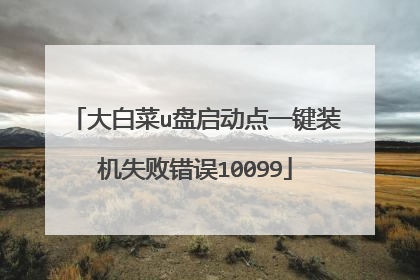
系统U盘制作失败是怎么回事?
一、 u盘容量不足导致u盘启动盘制作失败: 查看u盘容量,这里我们建议大家使用8G以上的u盘,因为主流的u盘启动盘制作工具的文件数据大小都在400M左右,而且我们还要在u盘中放入系统的镜像文件,8G的u盘正常可以存放xp、win7、win8这三个系统镜像文件各一个。所以我们建议使用8G大小的u盘。二、 u盘中存在一些文件、程序与u盘启动盘制作工具产生冲突,导致制作启动盘失败:将需要制作成启动盘的u盘进行格式化操作,如果觉得有必要,还可以进行u盘初始化,然后再进行u盘启动盘制作。三、 操作系统与u盘启动盘制作工具产生兼容性上的问题:更换一台电脑或者操作系统,也可以更换一款u盘启动盘制作工具,来重新制作u盘启动盘。四、 遭到安全软件的拦截:由于进行U盘启动盘制作过程中会对系统程序进行更改,所以导致安全软件的错误拦截,只要将当前电脑中的所有安全工具完全关闭,然后重新制作启动u盘即可。 下面我们给大家一个制作u启动u盘启动盘失败的解决办法教程:“ 使用u启动v6.1制作启动u盘失败解决办法 ”
U盘制作失败大概可能性有三种。1.PE软件跟U盘都没问题,在制作过程中U盘松动导致不成功。这种重新制作一次就可以了。2.U盘本身有问题更换U盘再重新制作就可以了。3.PE系统的版本不行,你重新下个大白菜之类的PE制作盘重新制作一次就行。
我发现全是复制粘贴,第一把你得u盘插到电脑得后面,然后找到u盘盘符,右键点击盘符,找到格式化U盘,点击选择快速格式化,等u盘格式化完成,然后再重新制作一遍就可以了
Windows还是 macos
制作u盘启动盘来装系统已成为现在装系统的主流手段,而u盘启动盘制作失败也是常遇到的问题,今天我们为大家总结造成u盘 启动盘制作失败 的原因以及相应解决办法。下面就跟着小编一起往下看看。 一、 u盘容量不足导致u盘启动盘制作失败:查看u盘容量,这里我们建议大家使用8G以上的u盘,因为主流的u盘启动盘制作工具的文件数据大小都在400M左右,而且我们还要在u盘中放入系统的镜像文件,8G的u盘正常可以存放xp、win7、win8这三个系统镜像文件各一个。所以我们建议使用8G大小的u盘。二、 u盘中存在一些文件、程序与u盘启动盘制作工具产生冲突,导致制作启动盘失败:将需要制作成启动盘的u盘进行格式化操作,如果觉得有必要,还可以进行u盘初始化,然后再进行u盘启动盘制作。三、 操作系统与u盘启动盘制作工具产生兼容性上的问题:更换一台电脑或者操作系统,也可以更换一款u盘启动盘制作工具,来重新制作u盘启动盘。四、 遭到安全软件的拦截:由于进行U盘启动盘制作过程中会对系统程序进行更改,所以导致安全软件的错误拦截,只要将当前电脑中的所有安全工具完全关闭,然后重新制作启动u盘即可。下面我们给大家一个制作u启动u盘启动盘失败的解决办法教程:“ 使用u启动v6.1制作启动u盘失败解决办法 ” 以上就是我们为大家总结出的u盘 启动盘制作失败 原因和解决办法,制作u盘启动盘,一款好的制作工具也是必不可少的,所以无论是新手还是老手,找到一款好的u盘启动盘制作工具都是很有必要。
U盘制作失败大概可能性有三种。1.PE软件跟U盘都没问题,在制作过程中U盘松动导致不成功。这种重新制作一次就可以了。2.U盘本身有问题更换U盘再重新制作就可以了。3.PE系统的版本不行,你重新下个大白菜之类的PE制作盘重新制作一次就行。
我发现全是复制粘贴,第一把你得u盘插到电脑得后面,然后找到u盘盘符,右键点击盘符,找到格式化U盘,点击选择快速格式化,等u盘格式化完成,然后再重新制作一遍就可以了
Windows还是 macos
制作u盘启动盘来装系统已成为现在装系统的主流手段,而u盘启动盘制作失败也是常遇到的问题,今天我们为大家总结造成u盘 启动盘制作失败 的原因以及相应解决办法。下面就跟着小编一起往下看看。 一、 u盘容量不足导致u盘启动盘制作失败:查看u盘容量,这里我们建议大家使用8G以上的u盘,因为主流的u盘启动盘制作工具的文件数据大小都在400M左右,而且我们还要在u盘中放入系统的镜像文件,8G的u盘正常可以存放xp、win7、win8这三个系统镜像文件各一个。所以我们建议使用8G大小的u盘。二、 u盘中存在一些文件、程序与u盘启动盘制作工具产生冲突,导致制作启动盘失败:将需要制作成启动盘的u盘进行格式化操作,如果觉得有必要,还可以进行u盘初始化,然后再进行u盘启动盘制作。三、 操作系统与u盘启动盘制作工具产生兼容性上的问题:更换一台电脑或者操作系统,也可以更换一款u盘启动盘制作工具,来重新制作u盘启动盘。四、 遭到安全软件的拦截:由于进行U盘启动盘制作过程中会对系统程序进行更改,所以导致安全软件的错误拦截,只要将当前电脑中的所有安全工具完全关闭,然后重新制作启动u盘即可。下面我们给大家一个制作u启动u盘启动盘失败的解决办法教程:“ 使用u启动v6.1制作启动u盘失败解决办法 ” 以上就是我们为大家总结出的u盘 启动盘制作失败 原因和解决办法,制作u盘启动盘,一款好的制作工具也是必不可少的,所以无论是新手还是老手,找到一款好的u盘启动盘制作工具都是很有必要。

一键制作启动u盘失败怎么解决
那就再重新制作一次呗,这是一种方法你可以参考一下: 1、打开【u深度装机版制作工具】,将准备好的u盘插入电脑usb接口并静待软件对u盘进行识别,保持当前默认参数设置,直接点击“开始制作”即可:2、此时,弹出的警告窗口中告知会清除u盘上的所有数据,请确认u盘中数据是否另行备份,确认完成后点击“确定”:3、制作u盘启动盘需要一点时间,制作过程请勿操作与u盘相关的软件,静候制作过程结束即可:4、待制作完成后,点击“是”对制作好的u盘启动盘进行模拟启动测试: 5、 若看到以下启动界面,则说明u盘启动盘已制作成功(注意:此功能仅作启动测试,切勿进一步操作),最后按组合键“Ctrl+Alt”释放出鼠标,点击右上角的关闭图标退出模拟启动测试
格式化后,去系统之家,下载傻瓜一键制作启动U盘
格式化后,去系统之家,下载傻瓜一键制作启动U盘

